chkdsk工具如何运行?
本站电脑知识提供电脑入门知识,计算机基础知识,计算机网络应用基础知识,电脑配置知识,电脑故障排除和电脑常识大全,帮助您更好的学习电脑!不为别的,只因有共同的爱好,为软件互联网发展出一分力!
大家使用电脑时,会遇到“请运行chkdsk工具”的问题,该如何解决呢?
方法步骤:
1.一般情况下,如果系统文件有损坏的话电脑会提示“请运行chkdsk工具”,可是很多小伙伴不知道chkdsk工具该如何运行,接下来小编就为大家普及一下。

2.出现这种情况,必须要使用系统磁盘查错功能,99%都是因为C盘,所以我们首先需要检查C盘,右键点击C盘,然后找到下图中红框选中的“属性”选项。
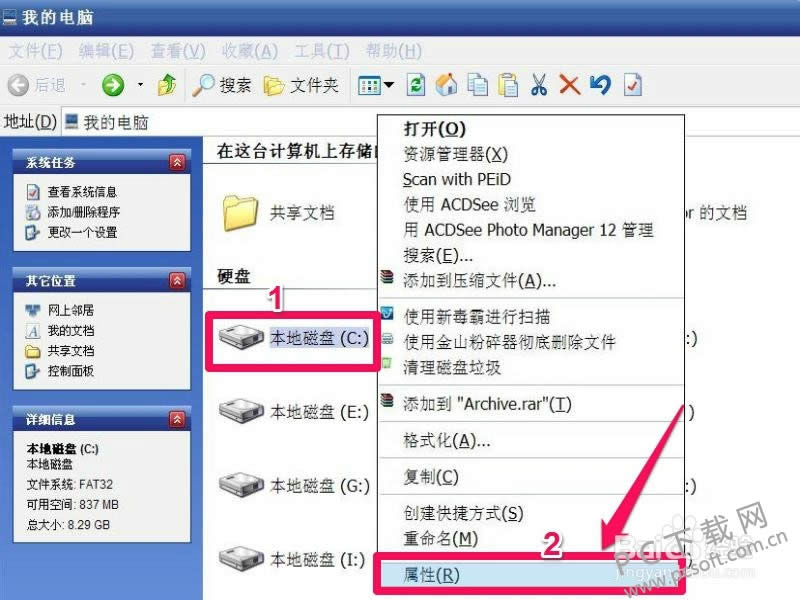
3.然后系统会弹出磁盘属性,在窗口中切换到“工具”选项卡,然后在“工具”菜单下找到“开始检查”的按钮,一般情况下,都在下图所示的红框选中的位置。
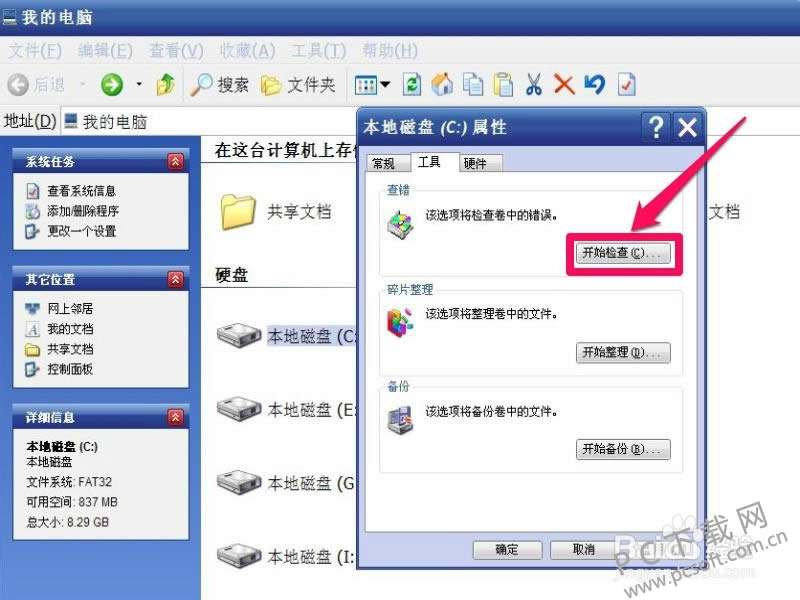
4.然后会弹出一个“磁盘检查选项”的对话框,大家需要勾选“自动修复文件系统错误”和“扫描并试图恢复坏扇区”这两个选项,就在下图中红框选中的位置,点击“确定”即可。
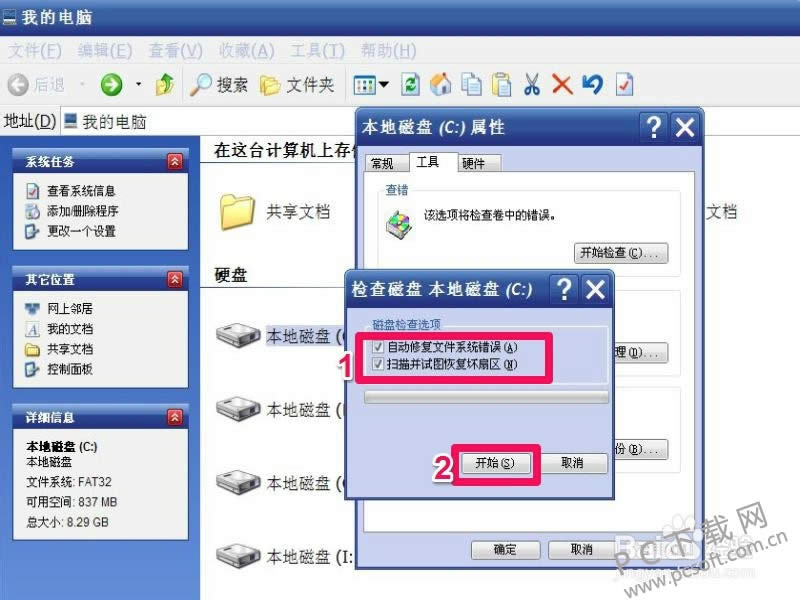
5.然后系统会弹出“不能检查磁盘,需要重启计算机”的选择框,大家点击“是”即可,然后系统就会自动重启计算机,然后进入下图所示的界面,等待5-30分钟即可。

以上就是小编为大家准备的chkdsk工具怎么运行的教程,如果大家遇到这样的问题,赶快试试吧。
学习教程快速掌握从入门到精通的电脑知识
……